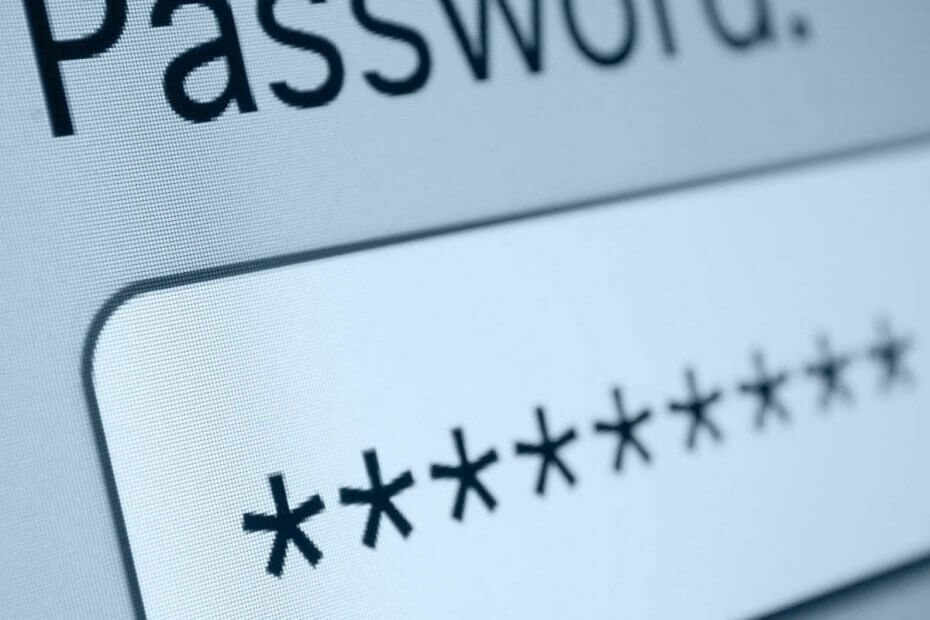
Denne programvaren vil holde driverne dine i gang, og dermed beskytte deg mot vanlige datamaskinfeil og maskinvarefeil. Sjekk alle driverne dine nå i 3 enkle trinn:
- Last ned DriverFix (bekreftet nedlastningsfil).
- Klikk Start søk for å finne alle problematiske drivere.
- Klikk Oppdater drivere for å få nye versjoner og unngå systemfeil.
- DriverFix er lastet ned av 0 lesere denne måneden.
Noen brukere foretrekker kanskje å holde Outlook-e-postene konfidensielle. Du kan ikke passordbeskytte bestemte e-poster i Outlook. Du kan imidlertid sette opp et passord for en Outlook-bruker PST-datafil. Hvis du gjør det, kan du effektivt bruke et passord på alle e-poster i din Outlook brukerprofil.
Hvordan kan jeg passordbeskytte en e-post i Outlook?
1. Sett opp PST-passordet
- Først åpner du Outlook.
- Velg kategorien Fil.
- Klikk på Kontoinnstillinger og velg Kontoinnstillinger alternativ.
- Klikk kategorien Datafiler i vinduet Kontoinnstillinger.
- Velg deretter PST-datafilen for å sette opp en passord til.
- Klikk på Innstillinger -knappen, som åpner vinduet som vises rett nedenfor.
- trykk Bytt passord knapp.
- Skriv inn noe i tekstboksen Nytt passord.
- Skriv deretter inn passordet i Bekreft passord-boksen.
- trykk OK knapp.
- Deretter lukker du Outlook-applikasjon.
Hvis du vil åpne PST-filer på Windows 10, kan du ta en titt på denne praktiske artikkelen og lære hvordan du gjør det enkelt.
2. Legg til DataNumen Outlook Password Recovery i Windows
Det kan også være verdt å legge til DataNumen Outlook Password Recovery i Windows. Dette er et gratisprogram som gjør det mulig for brukere å hente Outlook PST-filer. Så det vil være nyttig hvis du noen gang glemmer det opprinnelige passordet for Outlook PST.
Klikk på Gratis nedlasting på DataNumen Siden for passordgjenoppretting i Outlook for å hente installasjonsprogrammet for programvaren du kan installere den med.
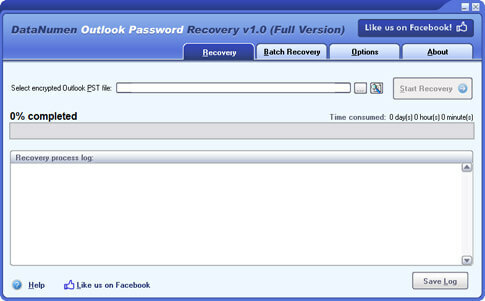
Når du åpner Outlook, må du oppgi et passord for brukerdataene dine PST. Dette gjelder bare din egen brukerkonto. Dermed vil de med andre brukerprofil-PST-er fortsatt kunne åpne e-postene sine.
Hvis du har andre spørsmål eller forslag, kan du gå til kommentarfeltet nedenfor.
RELATERTE ARTIKLER FOR Å KONTROLLERE:
- Hvordan forhindre videresending av e-post i Outlook
- Hvordan bruke Outlook Scheduling Assistant
- Hvordan konvertere Outlook-post til Thunderbird eller Yahoo

